วิธีย่อขนาดหน้าจอใน Windows 10

บทความนี้จะแสดงวิธีย่อขนาดหน้าจอใน Windows 10 เพื่อให้คุณใช้งานได้อย่างมีประสิทธิภาพ
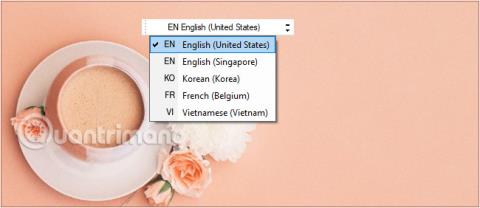
แถบภาษาบน Windows 10 เป็นแถบเครื่องมือขนาดเล็กที่ออกแบบมาให้แสดงบนเดสก์ท็อปโดยอัตโนมัติเมื่อคุณเพิ่มภาษาสำหรับการป้อน รูปแบบแป้นพิมพ์...
เมื่อคุณเพิ่มภาษาที่ป้อนหรือรูปแบบแป้นพิมพ์ แถบภาษาจะแสดงบนหน้าจอเดสก์ท็อปโดยอัตโนมัติ หากแถบภาษาไม่ปรากฏบนเดสก์ท็อป เป็นไปได้ว่าแถบภาษาถูกปิดใช้งาน
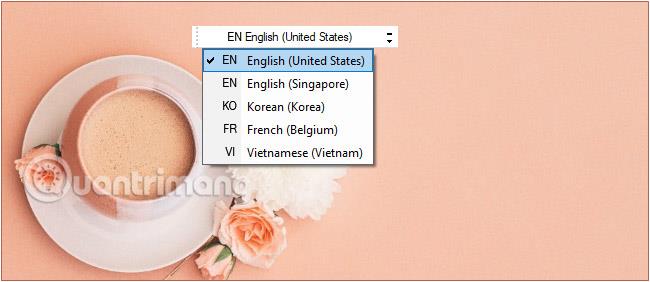
แถบภาษาปรากฏบนหน้าจอเดสก์ท็อป
เปิดหรือปิดใช้งานแถบภาษาบนหน้าจอเดสก์ท็อป
1.ก่อนอื่น เราจะเปิด อินเทอร์เฟซหน้าต่างการ ตั้งค่า Windowsโดยคลิกเมนู Startจากนั้นคลิกไอคอนฟันเฟือง
หรือคุณสามารถใช้คีย์ผสมWindows+I
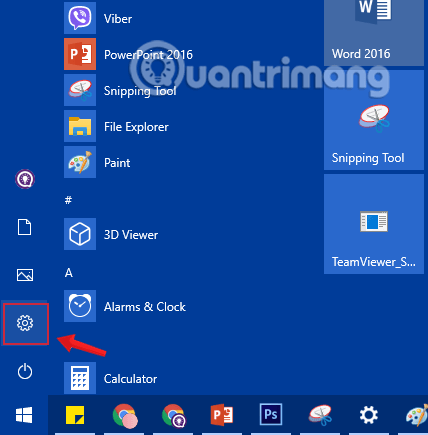
คลิกไอคอนการตั้งค่าในเมนูเริ่ม
2. ใน อินเทอร์เฟซการตั้งค่า Windowsให้คลิกเวลาและภาษา ต่อไป เพื่อตั้งค่าการเปลี่ยนแปลง
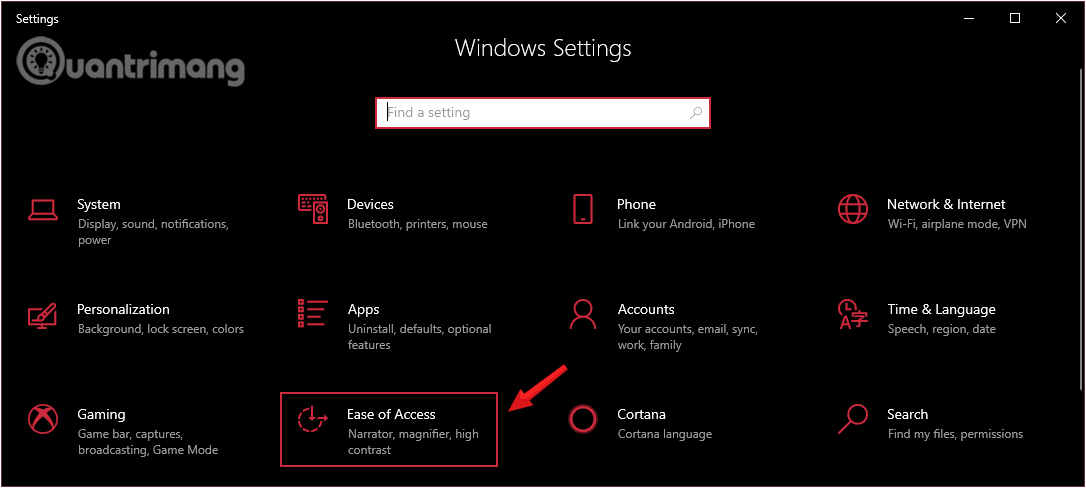
คลิกเวลาและภาษาในการตั้งค่า Windows
3.ใต้ภาษาคลิกเลือกวิธีการป้อนข้อมูลเพื่อใช้เป็นค่าเริ่มต้นเสมอใน ส่วน ภาษาที่อ้างอิงจากบานหน้าต่างด้านซ้ายของหน้าต่าง
คลิกเพื่อเลือก เลือกวิธีการป้อนข้อมูลเพื่อใช้เป็นค่าเริ่มต้นเสมอ
4.ภายใต้การสลับวิธีการป้อนข้อมูลให้เลือกตัวเลือกใช้แถบภาษาเดสก์ท็อปเมื่อพร้อมใช้งานในการตั้งค่าแป้นพิมพ์ขั้นสูง
ทำเครื่องหมายใช้แถบภาษาเดสก์ท็อปเมื่อมีให้บริการในการตั้งค่าแป้นพิมพ์ขั้นสูง
5.ทันทีหลังจากคลิกที่ช่องด้านบน คุณจะเห็นตัวเลือกใหม่ปรากฏบนทาสก์บาร์ คลิกและเลือกภาษาที่คุณป้อน

คลิกและเลือกภาษาที่ป้อน
6.หากต้องการปลดล็อคแถบภาษา ให้ปล่อยทิ้งไว้โดยไม่แสดงบนทาสก์บาร์ คลิกซ้ายที่ไอคอนภาษาแล้วเลือก ตัว เลือกแสดงแถบภาษา
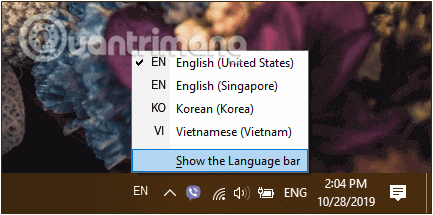
ปลดล็อคแถบภาษา
ในขณะนี้ แถบภาษาจะถูกแยกออกจากแถบงาน คุณสามารถย้ายไปที่ใดก็ได้ที่คุณต้องการบนเดสก์ท็อปโดยคลิกที่ด้านซ้ายของแถบภาษาแล้วลาก
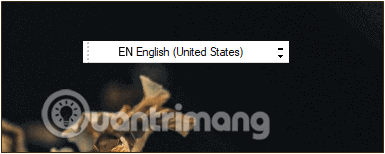
แถบภาษาสามารถย้ายไปยังตำแหน่งใดก็ได้บนเดสก์ท็อป
หากต้องการเชื่อมต่อกลับไปที่ทาสก์บาร์ เพียงคลิกไอคอนย่อเล็กสุด (เส้นประ) ที่มุมขวาบนของแถบภาษา
8.หากคุณต้องการปิดการใช้งานแถบภาษาบนเดสก์ท็อป ให้ยกเลิกการเลือกตัวเลือก ใช้แถบภาษาเดสก์ท็อปเมื่อมีตัวเลือก เท่านี้ก็เสร็จสิ้น
อ้างถึงบทความเพิ่มเติมด้านล่าง:
ขอให้โชคดี!
บทความนี้จะแสดงวิธีย่อขนาดหน้าจอใน Windows 10 เพื่อให้คุณใช้งานได้อย่างมีประสิทธิภาพ
Xbox Game Bar เป็นเครื่องมือสนับสนุนที่ยอดเยี่ยมที่ Microsoft ติดตั้งบน Windows 10 ซึ่งผู้ใช้สามารถเรียนรู้วิธีเปิดหรือปิดได้อย่างง่ายดาย
หากความจำของคุณไม่ค่อยดี คุณสามารถใช้เครื่องมือเหล่านี้เพื่อเตือนตัวเองถึงสิ่งสำคัญขณะทำงานได้
หากคุณคุ้นเคยกับ Windows 10 หรือเวอร์ชันก่อนหน้า คุณอาจประสบปัญหาในการนำแอปพลิเคชันไปยังหน้าจอคอมพิวเตอร์ของคุณในอินเทอร์เฟซ Windows 11 ใหม่ มาทำความรู้จักกับวิธีการง่ายๆ เพื่อเพิ่มแอพพลิเคชั่นลงในเดสก์ท็อปของคุณ
เพื่อหลีกเลี่ยงปัญหาและข้อผิดพลาดหน้าจอสีน้ำเงิน คุณต้องลบไดรเวอร์ที่ผิดพลาดซึ่งเป็นสาเหตุของปัญหาออก บทความนี้จะแนะนำวิธีถอนการติดตั้งไดรเวอร์บน Windows โดยสมบูรณ์
เรียนรู้วิธีเปิดใช้งานแป้นพิมพ์เสมือนบน Windows 11 เพื่อเพิ่มความสะดวกในการใช้งาน ผสานเทคโนโลยีใหม่เพื่อประสบการณ์ที่ดียิ่งขึ้น
เรียนรู้การติดตั้งและใช้ AdLock เพื่อบล็อกโฆษณาบนคอมพิวเตอร์ของคุณอย่างมีประสิทธิภาพและง่ายดาย
เวิร์มคอมพิวเตอร์คือโปรแกรมมัลแวร์ประเภทหนึ่งที่มีหน้าที่หลักคือการแพร่ไวรัสไปยังคอมพิวเตอร์เครื่องอื่นในขณะที่ยังคงทำงานอยู่บนระบบที่ติดไวรัส
เรียนรู้วิธีดาวน์โหลดและอัปเดตไดรเวอร์ USB บนอุปกรณ์ Windows 10 เพื่อให้ทำงานได้อย่างราบรื่นและมีประสิทธิภาพ
หากคุณต้องการเรียนรู้เพิ่มเติมเกี่ยวกับ Xbox Game Bar และวิธีปรับแต่งให้เหมาะกับประสบการณ์การเล่นเกมที่สมบูรณ์แบบของคุณ บทความนี้มีข้อมูลทั้งหมด








